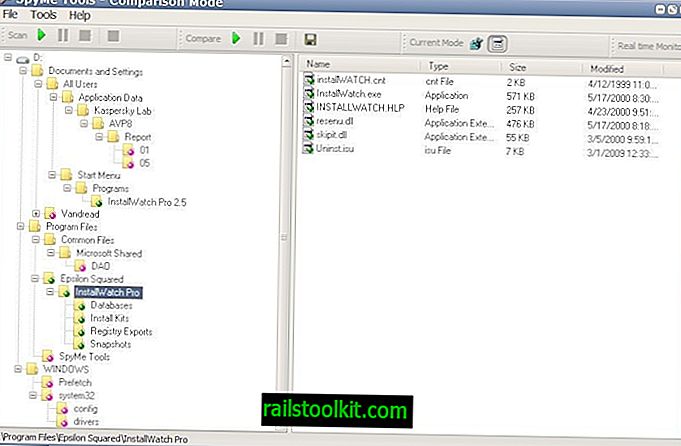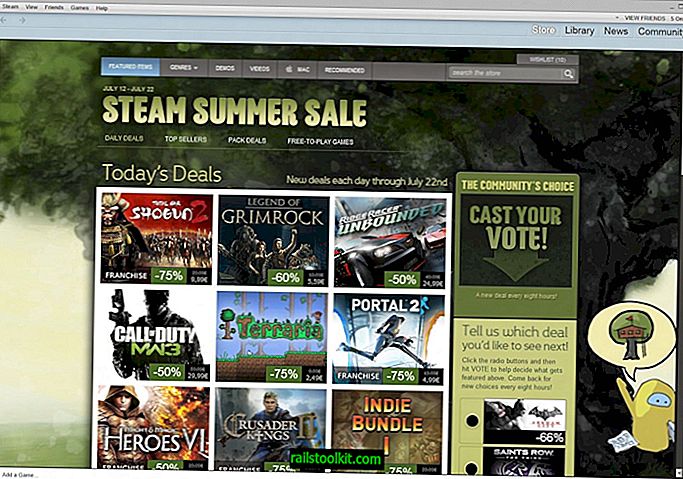Cnet'in Download.com portalından yazılımı indirdikten sonra Babylon Araç Çubuğunu kuran epeyce kullanıcı var. Bu araç çubuğunu kurmanın tek yolu, Babylon.com web sitesinde de doğrudan indirilebildiği için ve araç çubuğunu ürünleri ile birlikte dağıtmak için kullanılan diğer programlar ve hizmetler aracılığıyla mümkün değildir.
Araç çubuğunu yükledikten sonra Firefox kullanıcılarının karşılaştığı sorunlardan biri, sistemde düzgün şekilde kaldırılmamasıdır. Babylon Araç Çubuğunu Windows Program Kaldırma panosundan kaldıran kullanıcılar, Firefox eklentisinin hala kaldırıldıktan sonra yüklü olduğunu görebilir.
Daha da kötüsü, eklenti tarayıcıdan kaldırılamaz, çünkü kaldırma düğmesi grileşir, bu da web tarayıcısından kaldırılamayacağı anlamına gelir.

Kaldırma bağlantısının bulunmadığı yerler gibi durumlar genellikle bir Firefox eklentisini doğrudan yükleyen üçüncü taraf bir yazılımın işaretidir. Bu bazen bir süredir web tarayıcısında problem olan eklentiyi kurmak için özel bir izin olmadan gerçekleşir. Mozilla geçtiğimiz günlerde Firefox’ta otomatik olarak üçüncü taraf eklenti yüklemelerine son vereceklerini açıkladı.
Şimdilik kullanıcılar, eklentiyi elle kaldırmak için sistemlerinde manuel olarak eklentinin yerini saptamaktan başka seçeneğe sahip değiller. Üçüncü taraf eklentilerin kurulum sırasında yerleştirilebileceği birkaç olası konum vardır ve bunlardan biri program dosyaları altındaki Firefox dizinidir.
Dizinin, web tarayıcısını kurduğunuz konuma bağlı olduğunu lütfen unutmayın. Firefox kullanıcıları onu varsayılan konuma yükleyebilir veya dosyalar için özel bir konum seçebilir. Mozilla'nın kullanıcı veri dizinlerini Windows'taki başka bir klasöre eklediği de belirtilmelidir.
64-bit Windows 7 sistemimde, Babylon Araç Çubuğunun kurulduğu klasör C: \ Program Files (x86) \ Mozilla Firefox \ extensions \
Babylon Araç Çubuğu klasörünü bulamıyorsanız, önce dosya 32: bit işletim sistemlerinde c: \ program files \ olduğunu unutmayın) ( klasörünü) aramadan önce program dosya klasörünüze bakmanızı öneririm.
Firefox tarayıcısını kapatın ve sonra klasörü daha sonra silin. Bu araç çubuğunu web tarayıcısından kaldırmalıdır. Araç çubuğu eklentisinin artık Firefox eklenti yöneticisinde listelenip listelenmediğini kontrol etmek için Firefox tarayıcısını başlatmanız yeterlidir.
Güncelleme: Babylon Araç Çubuğunu tarayıcılarından kaldırmak isteyen Google Chrome kullanıcılarının şunları yapması gerekir:
- Google Chrome adres çubuğundaki İngiliz anahtarı simgesini tıklayın ve Araçlar> Uzantılar'ı seçin. Alternatif olarak chrome: // settings / extensions'i doğrudan yüklemek mümkündür.
- Babylon Araç Çubuğunun tarayıcıda listelenip listelenmediğine bakın. Genellikle Babylon Chrome OCR olarak görüntülenir. Araç çubuğu oradaysa, araç çubuğunu tarayıcıdan kaldırmak için kaldır düğmesine tıklayın.
- Sonra camı kapatın. İngiliz anahtarı simgesini tekrar tıklayın ve içerik menüsünden Seçenekler öğesini seçin.
- Babylon'ın tarayıcıda ana sayfa olarak listelenip listelenmediğini görmek için Temel Bilgiler altındaki Ana Sayfa ayarını kontrol edin. Açmak istediğiniz başka bir ana sayfa ile değiştirilirse veya Yeni Sekme sayfasını kullan seçeneğini belirleyin.
- Daha sonra arama motorlarını yönet'i tıklayın ve Babylong'un sayfada listelenip listelenmediğini kontrol edin. Farenizi girişin üzerine getirin ve orada kaldırmak için x simgesine tıklayın. Önceki sayfaya geri dönün ve varsayılan tarayıcı arama motoru olarak başka bir uygun arama motoru seçin.